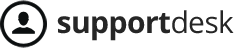Tạo Bộ lọc để quản lý các yêu cầu (Ticket) theo quy trình của mỗi Doanh nghiệp.
Mỗi bộ lọc sẽ có những điều kiện khác nhau tùy theo mục đích lọc là gì.
Giao diện thêm Bộ Lọc: vào Menu bên tay trái màn hình, chọn “Quy trình”, chọn “Lọc yêu cầu” theo hình 01.
Đầu tiên, bạn sẽ thấy danh sách các bộ lọc yêu cầu có sẵn trong hệ thống. Tùy vào nhu cầu sử dụng của bạn mà bạn có thể sử dụng các bộ lọc này, chỉnh sửa hoặc xóa bỏ chúng.

Hình 01: Giao diện “Lọc yêu cầu”
(1) “Sắp xếp theo vị trí”: sắp xếp và hiển thị danh sách bộ lọc theo vị trí hoặc theo thời gian được tạo/ cập nhật
(2) “Tất cả”: Hiển thị tất cả danh sách bộ lọc hoặc chỉ hiển thị danh sách bộ lọc của một nhóm cụ thể.
(3) “Chia sẻ”: Hiển thị danh sách các bộ lọc được chia sẻ hoặc bộ lọc cá nhân.
(5) Ô “Tên”: tìm kiếm yêu cầu theo tên.
(6) “Kích hoạt”: Các bộ lọc yêu cầu được kích hoạt (Đang được sử dụng)
(7) “Chưa kích hoạt”Các bộ lọc yêu cầu không được kích hoạt
(8) Các chức năng khác hiển thị khi đưa chuột vào mỗi bộ lọc yêu cầu: Kích hoạt/ Huỷ kích hoạt, Sap chép, Chỉnh sửa, Xoá
(4) “THÊM BỘ LỌC”: tạo bộ lọc mới theo hình 02:
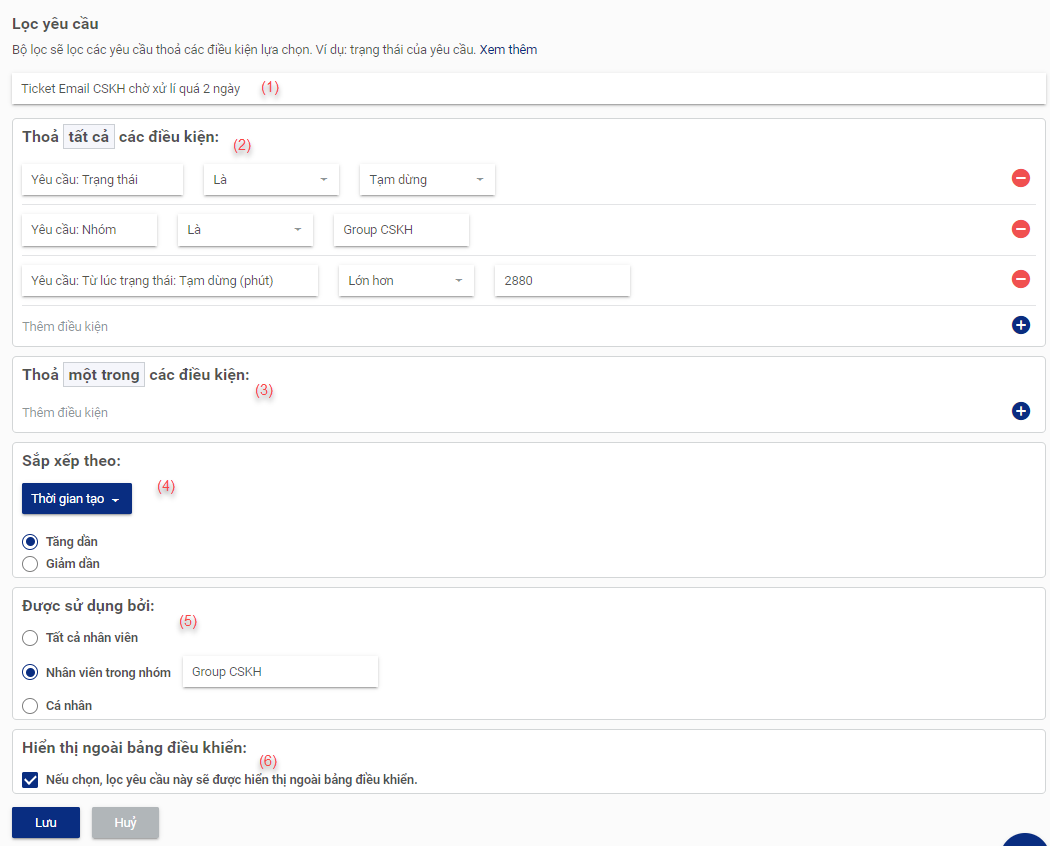
Hình 02: Giao diện “Thêm bộ lọc”
(1) Tên của bộ lọc yêu cầu
(2) Điều kiện tất cả: Yêu cầu phải có dữ liệu thỏa mãn tất cả các điều kiện trong phần này
(3) Điều kiện một trong: Yêu cầu phải có dữ liệu thỏa mãn ít nhất một điều kiện trong phần này
(4) Sắp xếp danh sách yêu cầu khi xem bộ lọc:
- Sắp xếp theo thời gian tạo yêu cầu: theo thứ tự tăng dần hoặc giảm dần
- Sắp xếp theo thời gian cập nhật yêu cầu: theo thứ tự tăng dần hoặc giảm dần
(5) Phân quyền sử dụng bộ lọc: Phân cho tất cả nhân viên, các nhân viên trong 1 nhóm hoặc chỉ bản thân người tạo bộ lọc được sử dụng.
(6) Hiển thị ngoài bảng điều khiển: Tick vào lựa chọn này để cho phép bộ lọc hiển thị ngoài bảng điều khiển
GIAO DIỆN KHI XEM BỘ LỌC
Vào Menu, chọn “Lọc yêu cầu” và chọn bộ lọc cần xem theo hình 02
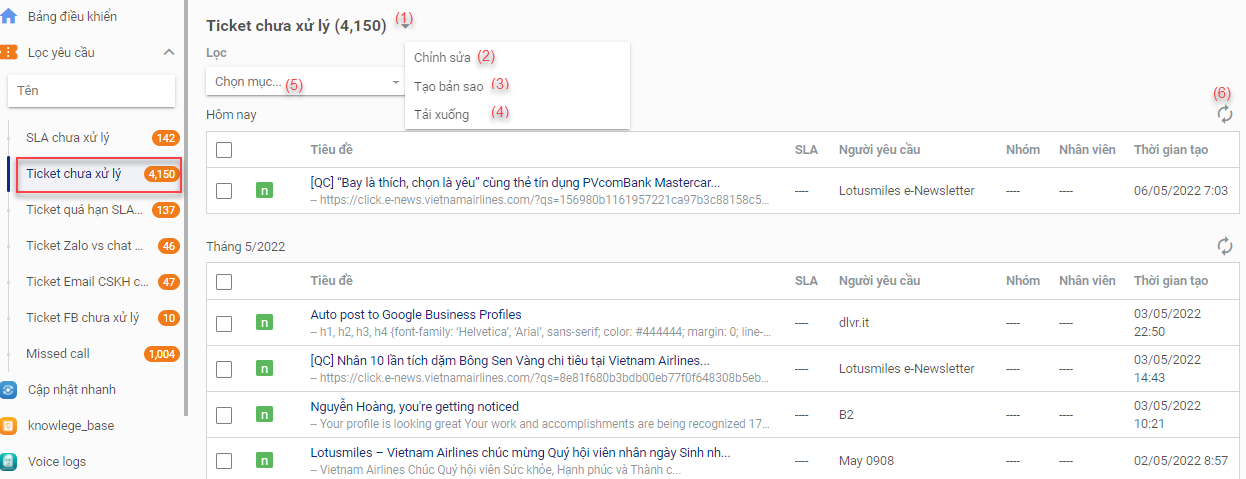
Hình 03: Giao diện xem các bộ lọc đã được tạo
(1) Các tuỳ chọn bộ lọc: tải xuống danh sách yêu cầu trong bộ lộc, chỉnh sửa lại bộ lọc hoặc tạo 1 bản sao bộ lọc này
(2) “Chỉnh sửa”: chỉnh sửa các thông tin của bộ lọc bao gồm tên, các điều kiện, phân quyền và các thông tin hiển thị
(3) “Tạo bản sao” của bộ lọc hiện tại.
(4) “Tải xuống”: Tải dữ liệu dưới dạng file excel
(5) Ô “Chọn mục”: dùng lọc danh sách các yêu cầu trong khoảng thời gian mong muốn
(6) Nút refresh: làm mới bộ lọc, cập nhật dữ liệu mới.